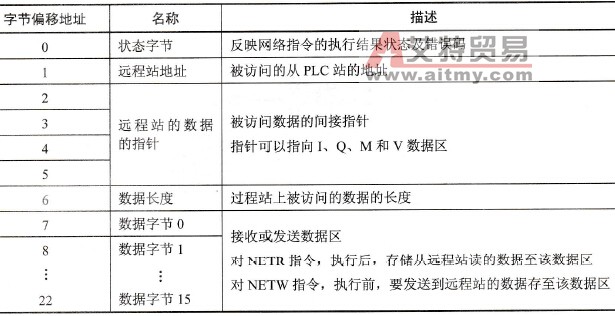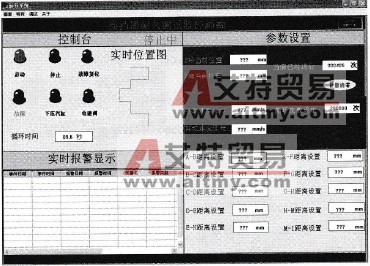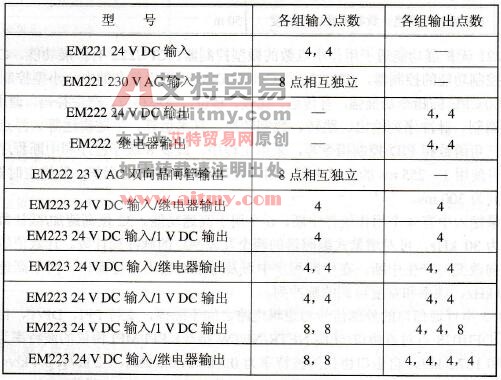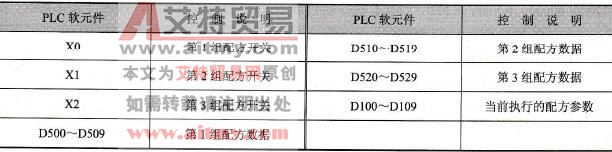您现在的位置是:首页 > PLC技术 > PLC技术
PROFIBUS网络用CPU的诊断缓冲区诊断故障
![]() 来源:艾特贸易2017-11-22
来源:艾特贸易2017-11-22
简介CPU 的诊断缓冲区提供了非常重要的故障诊断信息。选中快速视图中的 CPU ,单击“模块信息”按钮(见图 7-3 ),打开 CPU 的模块信息对话框。在 SIMATIC 管理器中,选中要检查的站,执行
CPU的诊断缓冲区提供了非常重要的故障诊断信息。选中快速视图中的CPU,单击“模块信息”按钮(见图7-3),打开CPU的模块信息对话框。在SIMATIC管理器中,选中要检查的站,执行菜单命令“PLC”→“诊断/设置”→“模块信息”,也可以打开CPU的模块信息对话框。“诊断缓冲区”选项卡提供了故障和事件的信息(见图7-5),显示发生的事件的一览表和选中的事件的详细信息,可以找到使CPU进入STOP模式的原因。事件按照它们发生的先后次序存储在诊断缓冲区中。CPU进入STOP模式时,诊断缓冲区的内容仍然保留。
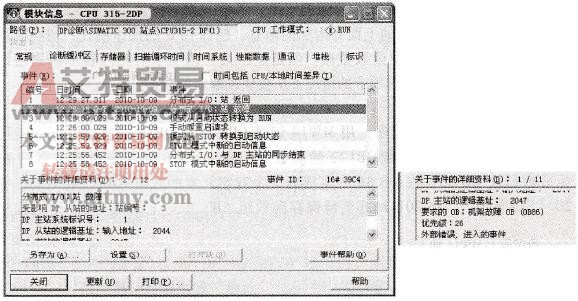
图7-5 诊断缓冲区
图7-5的“事件”列表中的2号事件“分布式I/O:站故障”表示3号从站出现故障,“事件”列表第一行的“分布式I/O:站返回”表示故障消失。
选中“事件”列表中某一行的事件,下面灰色背景的“关于事件的详细资料”窗口将显示所选事件的详细信息。图7-5右边的小图是2号事件“关于事件的详细资料”的下半部分。
选中图7-5的“事件”列表的1号事件“分布式I/O:站返回”,故障的详细信息与2号事件的基本上相同。最后一行是“外部错误,离开的事件”(事件消失)。
选中诊断缓冲区中的某个事件,单击“事件帮助”按钮,将获得进一步的帮助信息。点击图7-5中的“另存为”按钮,可以将诊断信息保存为一个文本文件。
使用STEP 7诊断故障的方法简便易行,可以迅速地获取准确、详细的诊断信息,CPU模块信息的诊断缓冲区提供了错误的文本信息,例如出错的DP站地址、出错的模块的地址和故障。应将这种诊断方法作为故障诊断的首选方法。但是需要使用安装了STEP 7的计算机,配备与PLC通信的硬件。此外还要求使用者掌握用STEP 7进行故障诊断的操作方法。
(部分原创文章应编辑稿费需求,每篇需要收取2元的稿费,如需查看全文请联系客服索取,谢谢理解!在线客服: )
)
点击排行
 PLC编程的基本规则
PLC编程的基本规则